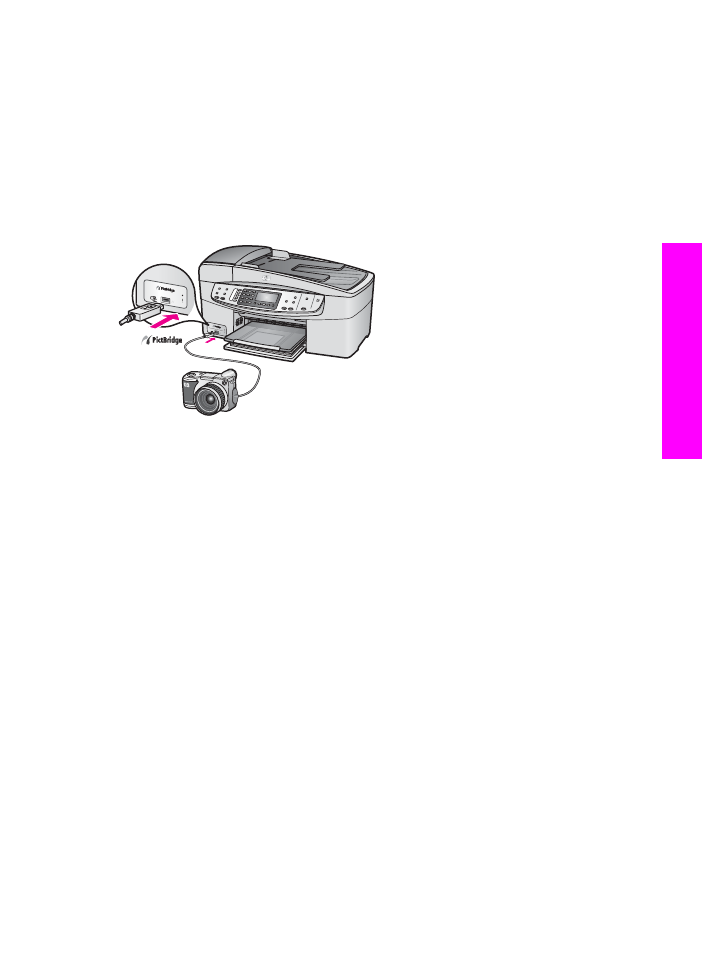
PictBridge 対応のデジタル カメラから写真を印刷するには
1
HP all-in-one の電源がオンになっており、初期化処理が完了しているこ
とを確認します。
2
PictBridge 対応のデジタル カメラを、そのカメラに付属する USB ケーブ
ルを使用して、
HP all-in-one の正面にあるカメラ ポートに接続します。
3
カメラの電源をオンにして、
PictBridge モードになっていることを確認
します。
注記
カメラが正しく接続されている場合、カメラ
ポートの横のステータス
ランプが点滅し、カメラにアクセスしていることが示されます。カメ
ラから印刷している間、ランプは点滅を停止し、点灯状態になりま
す。
カメラが
PictBridge 対応でないか、PictBridge モードになっていない
場合、ステータス
ランプがオレンジ色に点滅し、コンピュータのモニ
タにエラー
メッセージが表示されます (HP all-in-one ソフトウェアを
インストールしている場合
)。カメラの接続ケーブルを外し、問題を解
決した後、もう一度接続してください。
PictBridge カメラ ポートのト
ラブルシューティングについては、「
HP Image Zone ヘルプ」 の
「
6200 series トラブルシューティング」 の章を参照してください。
PictBridge 対応のカメラを HP all-in-one に正しく接続すると、写真を印刷す
ることができます。
HP all-in-one にセットされている用紙のサイズが、カメ
ラの設定と一致していることを確認します。カメラの用紙サイズ設定がデフ
ォルトに設定されている場合、
HP all-in-one では給紙トレイに現在セットさ
ユーザー
ガイド
41
PictBridge
カメラの使用
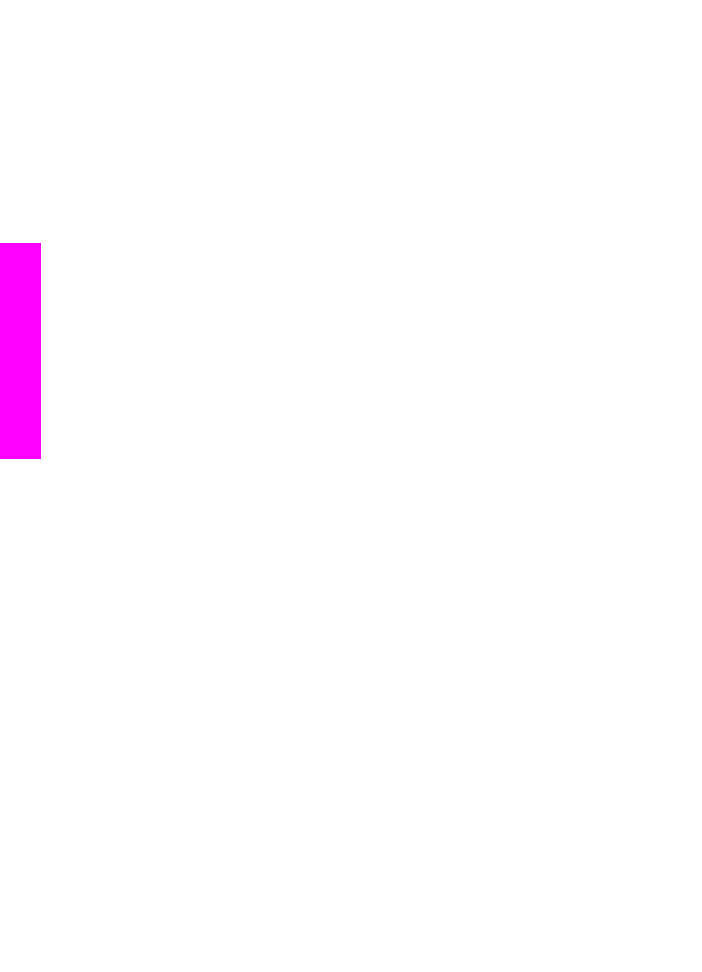
れている用紙が使用されます。カメラから直接印刷する方法については、カ
メラに付属するユーザー
ガイドを参照してください。
第
6 章
42
HP Officejet 6200 series all-in-one
PictBridge
カメラの使用
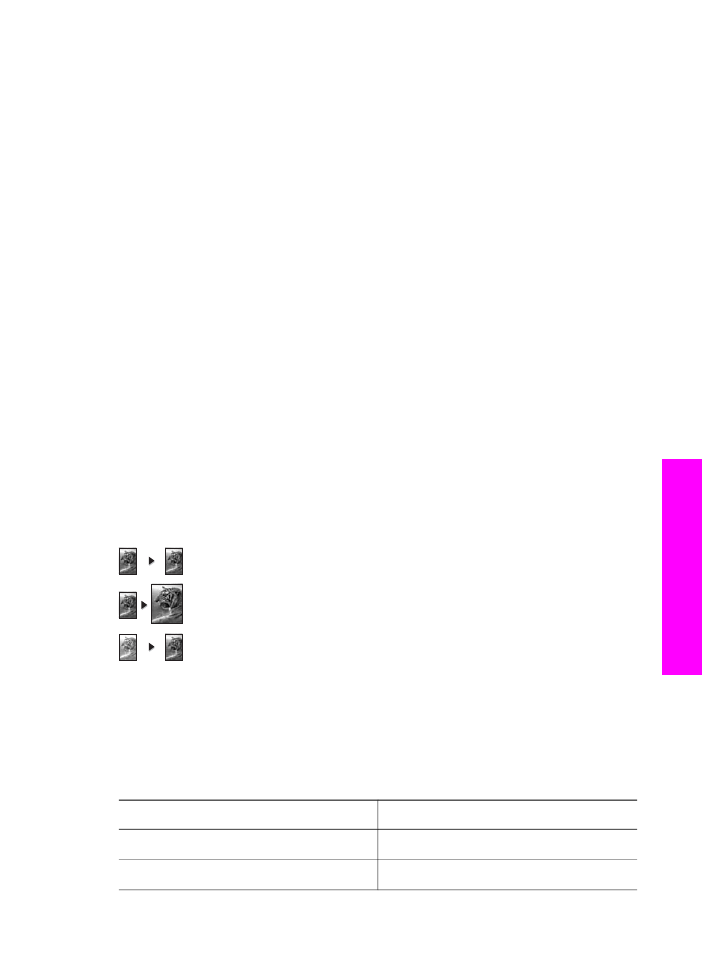
7